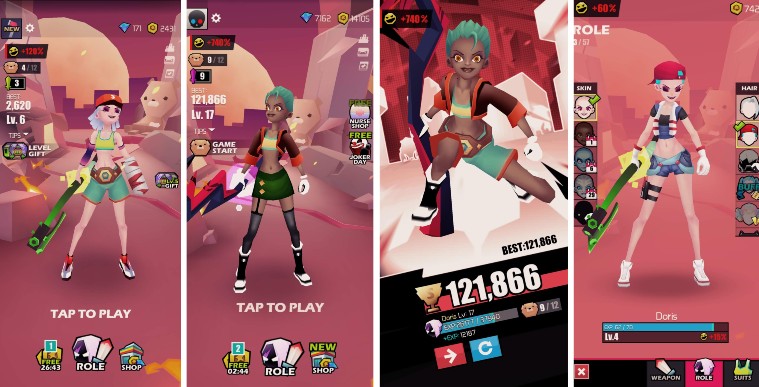Hur du döljer Skype-ikoner från din dators systemfack
![]()
Den Skype som vi alla känner kommer snart att stoppas eftersom fler och fler använder standardversionen av Windows 10 Store-appen.
Att radera ikonen har visat en svår uppgift för vissa användare eftersom det inte finns något “stopp” -alternativ när du högerklickar på en ny version av Skype. Om du känner att ikonen har ett problem finns det en metod för att dölja den. Så här gör du.
Ta bort Skype-ikonen för standardbutikversionen
Metod 1
- Högerklicka på Skype-ikonen i systemfältet och gå till ‘Inställningar’
- Fliken “Allmänt” visas – välj den
- Under fliken “Allmänt”, bläddra till “Visa Skype i Windows-meddelandeområdet” och klicka i kryssrutan för att avmarkera detta alternativ
När ovanstående instruktioner är klar kommer ikonen inte längre att visas i systemfältet.
Metod 2
- Öppna Skype-applikationen
- På vänster sida av skärmen där det finns ett användarnamn och en profilbild, kan du se en knapp som ser ut så här ‘…’ som är en menyknapp. Klicka och öppna go Settings
- Välj alternativet “Allmänt” som öppnar en Skype-konfigurationsflik
- Klicka på meddelandefältet Visa Skype i Windows för att stänga av det här alternativet
När du har slutfört stegen som beskrivs ovan, oavsett vilken metod du använder, kommer ikonen att döljas från systemfältet.
Vad händer efter att ha gömt Skype-ikonen
Även efter att du tagit bort Skype-ikonen från systemfältet får du fortfarande aviseringar och meddelanden, såvida du inte loggar ut från ditt konto.
Om du vill återaktivera ikonen följer du instruktioner för metod 2. Men den här gången ser du ett alternativ som säger “Visa Skype i Windows-meddelandeområdet” är inte avmarkerat. Allt du behöver göra är att navigera till det avsnittet och välja det.